- Synology NAS DS418playを導入したので永久保存な動画をI-O DATA NAS RECBOX HVL-AV3.0DTから移動してREGZA Z1から再生しようとするも、フォルダの中が見られない。
色々確認してみると- REGZA Z1の設定メニュー→LANハードディスク設定→機器の登録からDS418playのvideoフォルダを登録することはできる。
- videoフォルダを開くことはできる。
- videoフォルダの中のファイルを一覧表示することはできる。
- ファイルのサムネイル表示ができない。
- ファイルの再生ができない
- フォルダ名とファイル名を半角英数字のみにすると再生できる
- REGZAからvideoフォルダの中にフォルダを作成すると日本語だがwindowsから見ると文字化けしている。
ということで、sambaの文字コードに起因する問題で一般的なことだった模様。
下記手順で日本語ファイル名が再生できるようになった。- DS418playの端末とSNMPでSSHを有効化する
- SSHクライアント(PuTTYなど)でDS418playにログイン
- /etc/samba/へ移動
- ls -l でsmb.confファイルが存在することを確認
- 念の為smb.confを別名でコピーしておく
cp smb.conf smb.conf.bkup20180607 - smb.confを編集
vi smb.conf - [global]の中に色々あるが下記を追記
dos charset=CP932
unix charset=UTF-8
unix extensions=no
wide links = yes - smbサービスを再起動
- REGZAから再生できることを確認
- NASのSSHサービスを無効化
年: 2018年
Synology DS418play
- 2017年12月にSynology DiskStation DS216jを4TB x2本をRAID 1で運用していましたが、色々なデータを突っ込んでいたらあっという間に容量の余裕がなくなってきたので4ベイのNASにアップグレードすることにしました。
- 購入したのは

Synology DiskStation DS418play。
スペックは- CPU : Intel Celeron J3355 (Dual Core)
- MEMORY : 2 GB DDR3L
- FileSystem : Btrfs
- RAID Type : RAID 5 (Synology Hybrid RAID)
- LAN : 1GbE x2 (Ling Aggregation / フェイルオーバー対応)
というファイルサーバではなくパソコンのスペック。
- これにDS216jで使っていた4TBのHDD 1とHDD 2をDS418playへ順番通りにセットしてマイグレーション開始。
詳しくはSynologyの公式を見ながらやってください。
せっかくなのでDS216jで使えなかったファイルシステムEXT4をBtrfsに変更してみました。
ただし、そのままBtrfsに変換することはできません。ファイルが消えてしまいます。
そこで、面倒ですが以下の手順で進めました。- HDD 1とHDD 2を同一ボリュームのRAID 1を作る (ボリューム1)
- HDD 3とHDD 4を同一ボリュームのRAID 1に設定する (ボリューム2)
- コントロールパネル→共有フォルダ から共有フォルダの場所をボリューム1からボリューム2に変更する
- ボリューム1の内容を全てボリューム2にコピーする
- ボリューム1を削除する。
メインメニュー → ストレージマネージャ → ボリュームから選択。
削除すると元にもどせないのでデータの取り忘れ等に注意 - HDD 1とHDD 2をボリューム1として作成
RAIDタイプ Synology Hybrid RAID (SHR)
ファイルシステム Btrfs - 共有フォルダの場所をボリューム2からボリューム1に変更する
- ボリューム2のデータをボリューム1にコピーする
- ボリューム2を削除する
- ボリューム1にHDD 3とHDD 4を追加する
ストレージマネージャ → ボリューム → 管理 → ハードディスクを追加してボリュームを拡張する - 完成
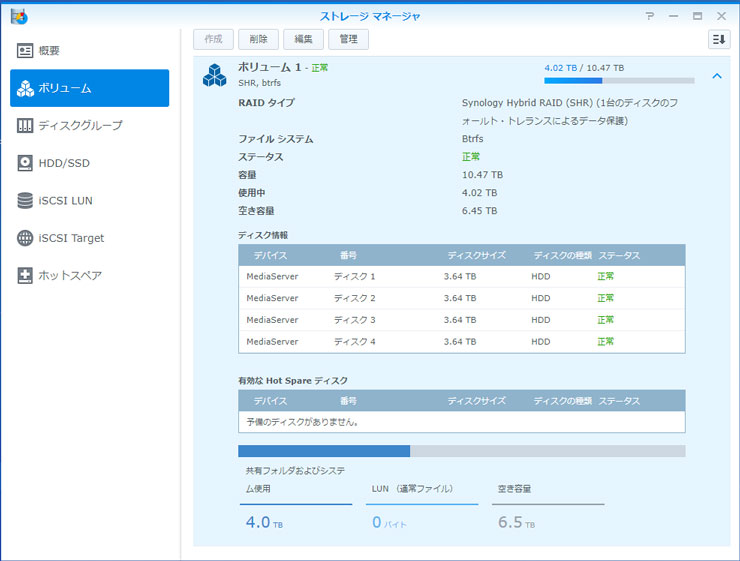
基本的な設定はDS216jから引き継がれていますが、
LANポートが2つあるのでそれぞれにIPアドレスを付与したりして基本的な設定は完了です。
PC更新
- 2009年4月5日に導入したCore i7マシンの構成がだいぶ変わったのでまとめ。
- CPU: Intel Corei7-980X [3.33GHz HexaCore/QPI 6.4GTs]
- CPUファン: サイズ 鎌アングル・リビジョンB
- M/B: GIGABYTE GA-EX58A-UD3R (Rev2.0)
- MEMORY1: Transcend JM1600KLN-8GK (DDR3 PC3-12800 4GB x2)
MEMORY2: Transcend JM1600KLN-8GK (DDR3 PC3-12800 4GB x2)
MEMORY3: Samsung M378b5673FH0-CH9 (DDR3 PC3-10600 2GB x2) - SSD1: CFD CSSD-S6T256NHG6Q (SSD 256GB)
- SSD2: Intel SSDSA2CW (SSD 120GB)
- HDD1: WD WD30EZRZ/AFP (5400rpm 3TB)
- HDD2: WD WD20EZRX/AFP (5400rpm 3TB)
- HDD3: WD WD20EARX (5400rpm 2TB)
- OptDrive: ASUS DRW-24D3ST
- VGA: 玄人志向 GF-GT730-LE1GHD/D5 (Geforce GT730)
- SoundCard: CreativeMedia Sound Blaster Z SB-Z
- CASE: Antec Nine Hundred TWO
- POWER: Corsair CMPSU-520HXJP 520W
- OS: Microsoft Windows10 Pro 64bit
- Display : iiyama ProLite XU2290HS 21.5inch (詳細)
- Speaker: BOSE Companion 2 Series III multimedia speaker system
- ヤフオクで落札したCPU、CPUクーラー、マザーボード、メモリーを流用。
世代的には古いけど資産を最大限に流用した構成かな。
ゆるキャン△ オリジナルサウンドトラック
BOSEのスピーカーやサウンドカードを買ったのはこれを高音質で楽しむための準備だったのだ!
TVアニメ「ゆるキャン△」オリジナル・サウンドトラック
アコースティックな楽曲が多くてBGMにぴったり。
音楽環境整えた甲斐があるわ
Creative Sound Blaster Z
BOSEのスピーカーで満足したはずなのに、サウンドをオンボードからサウンドカードに変更すればもっと音が良くなるのでは…
という衝動に駆られて次の日に買っちった。
クリエイティブ・メディア Sound Blaster Z SB-Z
サウンドカードを買うのは20年ぶり、Pentium 3やAthlon Thunderbirdのマシンを組んで以来か。
それ以降はオンボードサウンドがそれなりになったのと、それほど音質にこだわりがなかった、そしてお金に余裕がなかった。我慢すると反動が怖い。
PCIeスロットにサクっと挿してドライバをインストール、スピーカーを繋いでイコライザーをEargasm Explosion風に設定してみた。
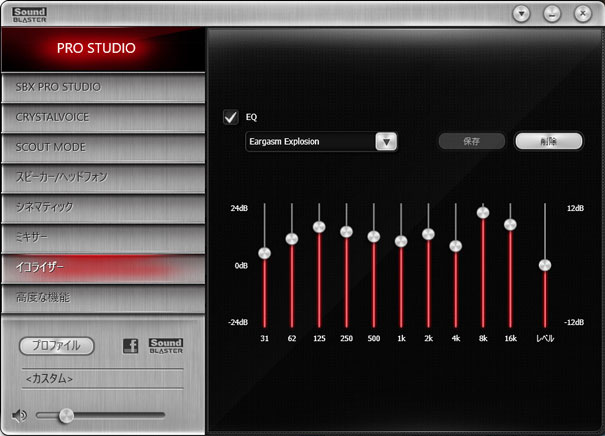
EasyListeningな楽器の曲はいい感じだけど、ボーカル曲は中音域が弱い。
そこで少しいじってこんな感じに。
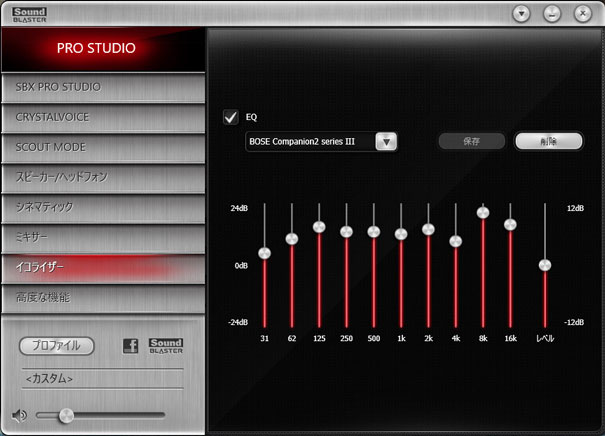
全体的に音質向上。やっぱりオンボードとは違うかな。
これで様子をみてみます。
BOSE Companion 2 Series III multimedia speaker system
20年使っていたヤマハのPCスピーカーYAMAHA YST-M8をBOSE Companion© 2 Series III multimedia speaker system
に更新。
ヨドバシカメラで衝動買い。
元々は2.1chスピーカーにするつもりだったけれど、
サブウーファーがやっぱり大きいのと、
低音を響かせるよりも全体の音質向上を優先しました。
セットしてみると低音が強く籠もった音。
ネットで調べたとおりの感じです。
そこで、イコライザの設定をこちらのサイトのEargasm Explosionを参考にして設定。
低音もそれなりで音質が向上したのがよくわかります。
これで1万円ちょっとなんだから、もっと早く買っておけばよかった。


